Tạo mục lục tự động trong Word là điều mà rất nhiều bạn phải thực hiện trong quá trình học tập, nghiên cứu công việc. Nó giúp các bản báo cáo, đồ án, luận văn được chuyên nghiệp hơn. Việc làm này không khó tuy nhiên không phải ai cũng làm được.
Sau đây Clickngon.com xin chia sẻ với các bạn cách tạo mục tự động trong Word đối với các phiên bản 2016,2013,2010,2007,2003 một cách đơn giản và dễ hiểu nhất.
Đầu tiên các bạn cần phải có bộ Microsoft Office trên máy, nếu chưa có thì tải về tại các link bên dưới:
Ở đây mình thực hiện việc tạo mục lục tự động trên Word 2007, đối với các phiên bản Word khác thì các bạn làm tương tự nhé, bởi vì các phiên bản Microsoft Office khác có chức năng và giao diện tương tự nhau.
Cách tạo mục lục tự động trong Word 2016, 2013, 2010, 2007, 2003
Bước 1: Sau khi các bạn nhập dữ liệu xong thì việc đầu tiên cần làm là xác định được các cấp độ của mục lục của mình. Và nó được quy định như sau:
Lv 1> Lv2 > Lv3 > Lv4 …
nghĩa là Lv1 là lớn nhất, là cha của Lv2
Lv2 là cha của Lv3
Lv3 là cha của Lv4
cứ tương tự như vậy nếu như trong bài của các bạn có nhiều danh mục nhỏ hơn.
Thông thường các Lv1 là tên các Chương trong nội dụng của các bạn.
Sau đó lần lượt là Lv2, Lv3, Lv4 là các mục nhỏ hơn.
Ví dụ ở đây mình có bài đồ án bao gồm 3 chương, thì quy định 3 chương cho nó là Lv1. Sau đó là các Lv2,3,4.
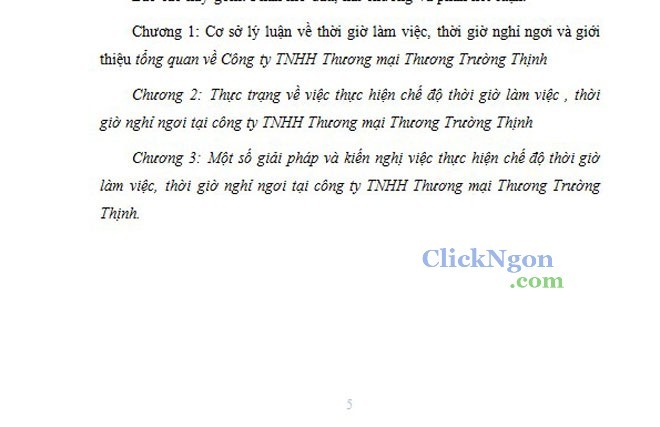
Bước 2: Sau khi xác định xong cái nào là Lv1, Lv2, Lv3, Lv4 thì các bạn bôi đen dòng đó >> References >> Add Text >> chọn Lv tương ứng.

Làm tương tự cho đến khi hết bài luận án, báo cáo của các bạn.

Bước 3: Sau khi chọn xong các Lv thì các bạn vào References >> Table of Contents >> lựa chọn kiểu danh mục mà bạn thích.

Bước 4: Sau khi căn chỉnh xong định dạng font chữ, kích cỡ, cách lề thì chúng ta được như hình bên dưới.
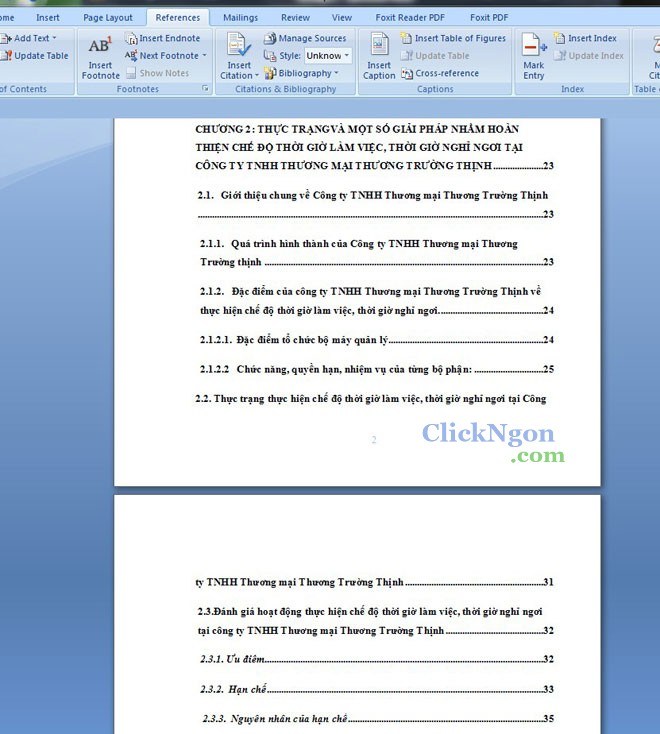
Muốn di chuyển đến nhanh danh mục thì các bạn giữ phím CTRL + bấm chuột trái vào tiêu đề trong Mục Lục là tự động di chuyển đến mục các bạn cần đọc.
Cách cập nhật, update lại số trang danh mục tự động
Trong quá trình chỉnh sửa nội dung thì có thể các bạn chèn thêm nội dung vào, do đó dẫn đến tình trạng số trang trên phần Mục Lục không còn được chính xác.
Bởi vậy để cập nhật lại số trang trên Mục Lục cho chính xác thì các bạn làm như sau:
Bước 1: Kích vào Mục lục >> Update Table…
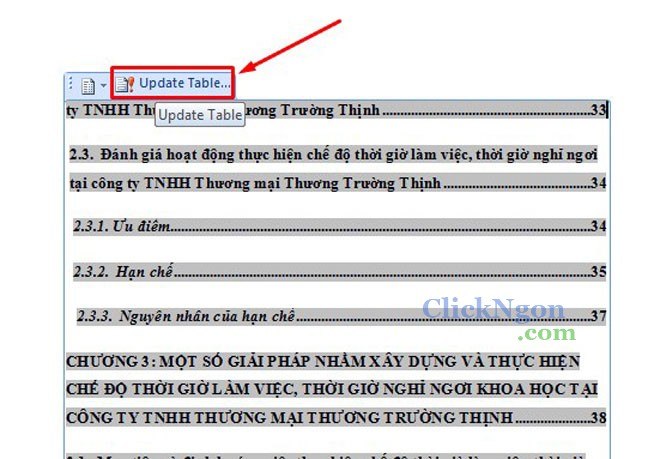
Bước 2: Tích vào Update page number only >> OK

Cách xóa bỏ mục lục tự động trong Word 2016, 2013, 2010, 2007, 2003
Bấm vào tab References >> Table of Contents >> Remove Table Of Contents
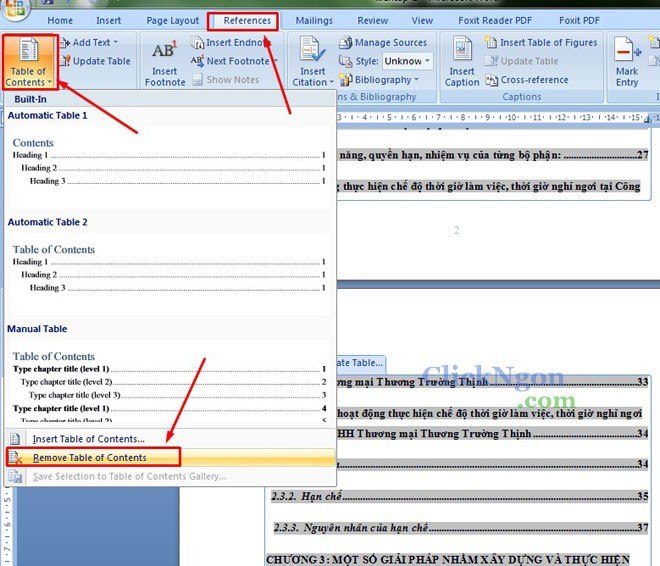
Hy vọng với thủ thuật này sẽ giúp ích được các bạn. Chúc các bạn thành công!









